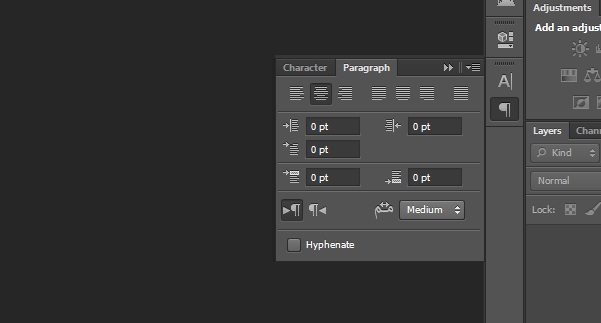
Awalnya juga saya juga bingung dan karena sudah tidak tau caranya lebih baik tidak menggunakan tanda baca tadi. Padahal hal tersebut bisa kalian atur dengan mudah di menu navigasi Paragraph.
Kalian hanya perlu mengatur pada bagian Right-To-Left Paragraph Direction dan Left-To-Right Paragraph Direction. Nah masalahnya terkadang windows Paragraph ini tidak ada baik karena belum ditambahkan atau tidak sengaja tersebut.
Jadi yang akan saya bahas kali ini yaitu mengenai cara menampilkan windows atau menu Paragraph di Adobe Photoshop. Namun sebelum lanjut kalian bisa baca cara membuka file CDR secara online tanpa CorelDraw serta cara mudah menyalin objek atau gambar di Adobe Photoshop.
Cara Menambahkan Windows Paragraph di Adobe Photoshop Yang Hilang
1. Silakan kamu buka Adobe Photoshop lalu pilih menu Window
2. Akan muncul banyak sekali window yang bisa kalian gunakan dan sembunyikan ketika dibutuhkan dan tidak dibutuhkan
3. Silakan kalian pilih Paragraph
4. Window atau fitur Paragraph berhasil ditambahkan
Setelah kalian tambahkan kalian bisa mengatasi masalah tanda baca yang berada di depan kalimat. Selain itu kalian bisa atur rata kanan, rata tengah, rata kiri, atau yang lainnya sesuai dengan kebutuhan pada window ini.
Saran dari saya tidak perlu menambahkan window yang jarang digunakan. Selain akan menambah ruang bisa membuat kinerja Adobe Photoshop semakin berat. Jadi tambahkan jika kalian ingin gunakan. Untuk window Paragraph ini menurut saya cukup penting sama seperti Navigator.
Sekian pembahasan dari saya dan sebelum saya akhiri jika kalian tidak bisa menemukan efek blur di Photoshop kalian bisa baca artikel yang sudah pernah saya bahas. Ada banyak sekali efek blur atau buram yang bisa kalian pilih dan gunakan.




EmoticonEmoticon